อาจจะเป็นแค่ฉัน แต่ฉันก็เห็นมากกว่านี้และเว็บไซต์อื่น ๆ อีกมากมายเว็บไซต์ที่ได้รับความนิยมอย่างมากที่ให้บริการพื้นที่เล่นอัตโนมัติ ถึงเวลาแล้วที่ฉันรู้สึกขอบคุณ Chrome ที่ระบุว่าแท็บใดที่กำลังเล่นสื่ออยู่ดังนั้นฉันจึงสามารถปิดได้ แต่โฆษณาบางรายการก็มีเล่ห์เหลี่ยม พวกเขาปิดเสียงและเล่นวิดีโอและขึ้นอยู่กับคุณที่จะพบพวกเขา ดังนั้นผู้ใช้ต้องทำอย่างไร คำตอบคือหยุดการเล่นอัตโนมัติและคุณหยุดความบ้า เนื้อหาการเล่นอัตโนมัติเป็นสิ่งที่เบราว์เซอร์ของคุณ 'อนุญาต' โดยค่าเริ่มต้นและหากคุณคิดเพียงเล็กน้อยเกี่ยวกับประโยคที่คุณเพิ่งอ่านคุณจะรู้ว่าเบราว์เซอร์กำลังควบคุมสิ่งนี้อยู่และคุณสามารถบอกให้หยุดเนื้อหาการเล่นอัตโนมัติ
โครเมียม
อาจเป็นเบราว์เซอร์ที่ดีที่สุดเมื่อมาถึงเพื่อปิดการใช้งานการเล่นอัตโนมัติได้อย่างง่ายดายคือ Chrome ตรงไปที่หน้าการตั้งค่าซึ่งเป็น chrome: // settings / และเลื่อนลงเพื่อดูการตั้งค่าขั้นสูง ภายใต้ความเป็นส่วนตัวและเนื้อหาคลิกการตั้งค่าเนื้อหาและเลื่อนลงไปที่ส่วนปลั๊กอิน ที่นี่เลือกตัวเลือก "คลิกเพื่อเล่น" คุณอาจต้องการให้การเล่นอัตโนมัติทำงานในบางไซต์เช่น YouTube ดังนั้นใช้พื้นที่ Manage Exceptions เพื่อเพิ่มโดเมนที่ได้รับการยกเว้นจากการตั้งค่านี้

Firefox
เปิด Firefox และไปที่หน้า about: config มองหา ‘ปลั๊กอินclick_to_play ’การตั้งค่าและตั้งค่าเป็น‘ เท็จ ’ คุณจะไม่สามารถป้อนข้อยกเว้นสำหรับค่ากำหนดนี้เช่นเดียวกับที่คุณทำได้สำหรับ Chrome จนกว่าคุณจะเยี่ยมชมเว็บไซต์และคุณได้รับแจ้งให้อนุญาตปลั๊กอินสำหรับการเข้าชมในอนาคตทั้งหมด อาจมีส่วนเสริมที่ให้ตัวเลือกการปรับแต่งที่ดีกว่า
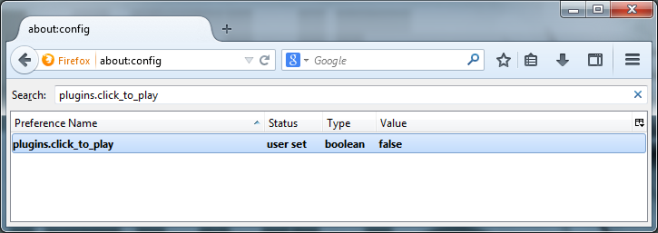
อุปรากร
เปิดการตั้งค่าใน Opera (Ctrl + F12) และในแท็บขั้นสูงเลือกตัวเลือกเปิดใช้งานปลั๊กอินตามความต้องการ เช่นเดียวกับ Chrome คุณสามารถป้อนข้อยกเว้นสำหรับการตั้งค่า
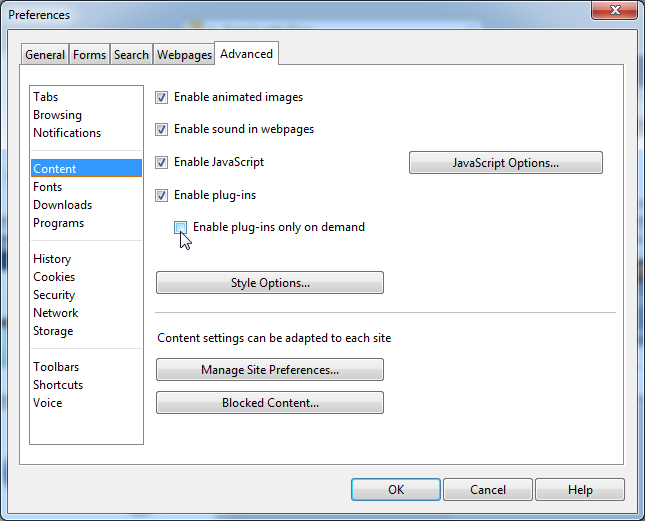
การแข่งรถวิบาก
Safari หากคุณใช้ Mavericks ก็มีเครื่องในตัวคุณสมบัติที่เรียกว่าประหยัดพลังงานภายใต้การตั้งค่า> ขั้นสูง เปิดใช้งานตัวเลือก "หยุดปลั๊กอินเพื่อประหยัดพลังงาน" หากคุณใช้ OS X เวอร์ชันเก่ากว่าคุณสามารถลองใช้หนึ่งในสองส่วนขยาย ClickToPlugin หรือ ClickToFlash เหตุผลที่คุณต้องการใช้พร้อมกับส่วนขยายมากกว่าตัวเลือกเริ่มต้นก็คือพวกเขามีตัวเลือกการปรับแต่งเพิ่มเติมเช่นคุณสามารถกำหนดข้อยกเว้นได้
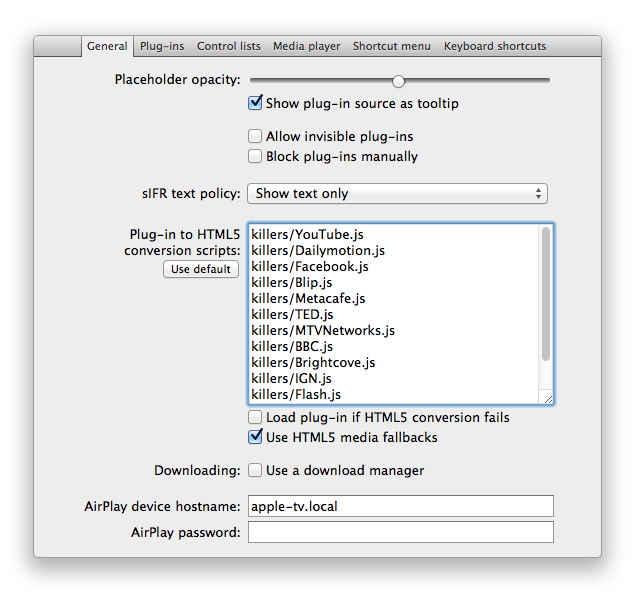
Internet Explorer
หากคุณกำลังใช้งาน Internet Explorer อยู่ต้องปิดใช้งานปลั๊กอิน Flash เปิดการตั้งค่า (ปุ่มล้อเฟืองที่มุมขวาบน) และเลือก 'จัดการ Add-on' ในหน้าต่างที่เปิดขึ้นให้เลือกแถบเครื่องมือและโปรแกรมเสริมและใช้เมนูแบบเลื่อนลงเพื่อดูส่วนเสริมทั้งหมดที่ติดตั้ง ค้นหาปลั๊กอิน Shockwave คลิกขวาแล้วเลือก 'ข้อมูลเพิ่มเติม'
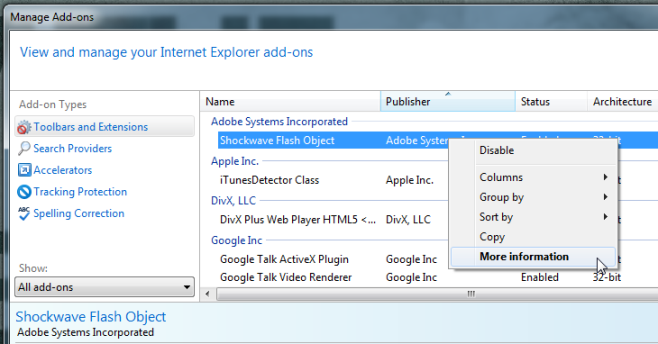
ในหน้าต่างใหม่ให้คลิกที่ "ลบเว็บไซต์ทั้งหมด"ปุ่มและคุณทำเสร็จแล้ว ครั้งต่อไปที่คุณเยี่ยมชมเว็บไซต์ที่มีเนื้อหาที่เล่นได้อัตโนมัติเบราว์เซอร์จะถามว่าคุณต้องการเปิดใช้งานเว็บไซต์นั้นหรือไม่ มันเปิดใช้งานอย่างถาวรสำหรับไซต์นั้นและไม่เพียงแค่สำหรับเซสชันนั้นเท่านั้น
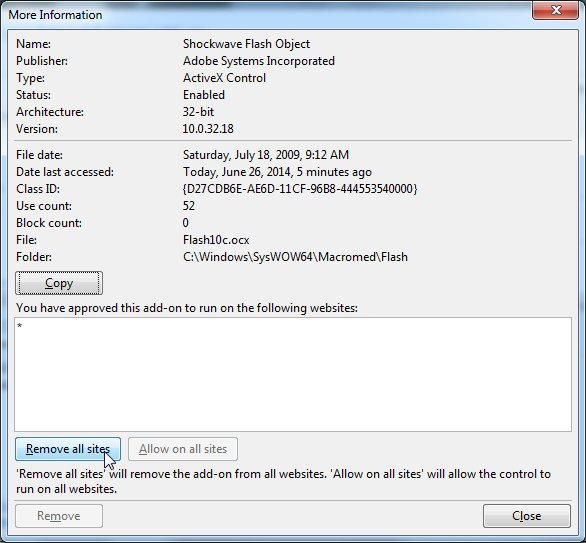













ความคิดเห็น